Desplazamiento del rango de visualización, Adaptación a un rango deseado – Grass Valley EDIUS Pro v.7.4 Manual del usuario
Página 220
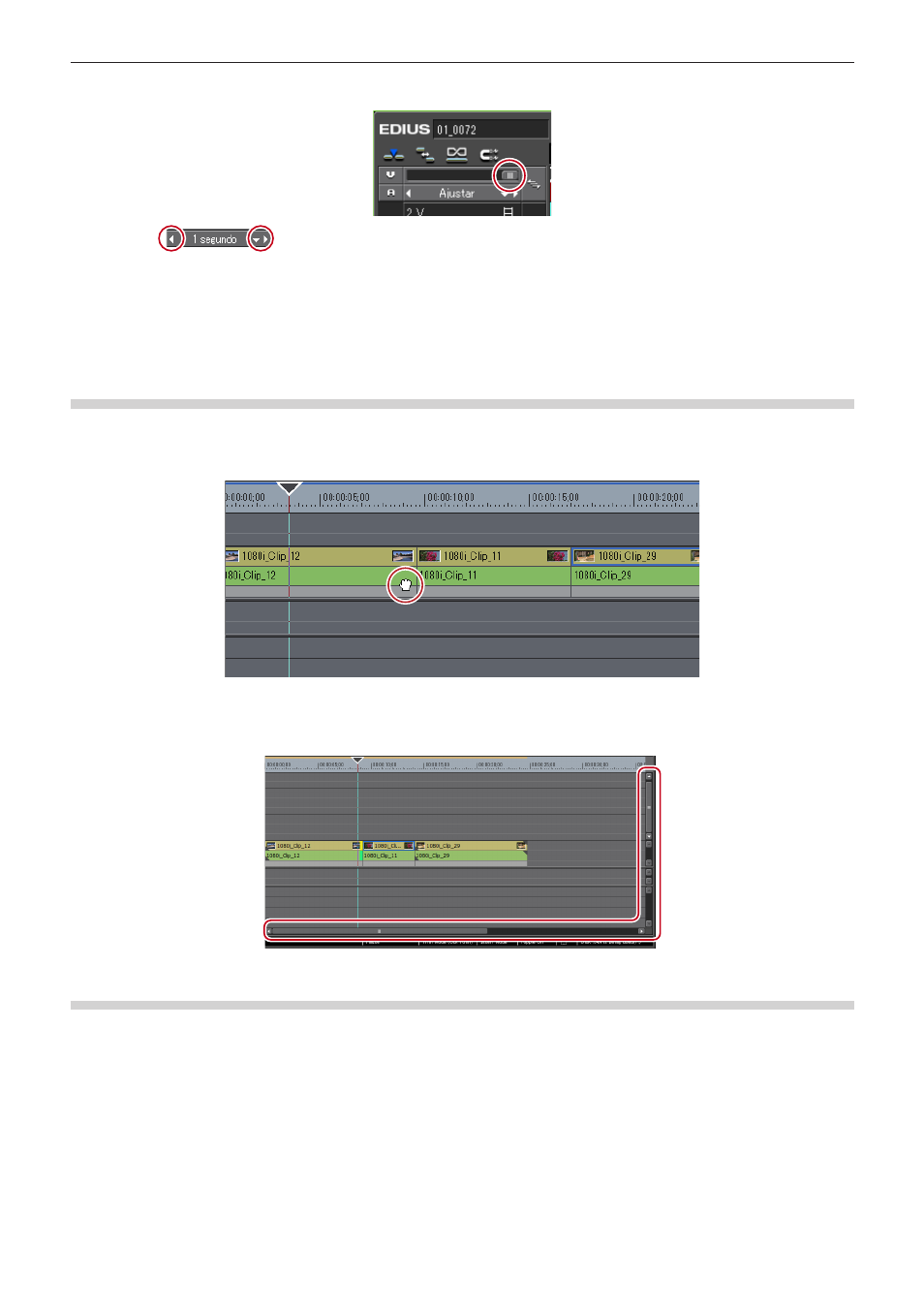
Capítulo 6 Edición de líneas de tiempo — Ajustes de la línea de tiempo
220
f
Arrastre la escala de tiempo del controlador. Desplace el control de deslizamiento hacia la izquierda para reducir las unidades de
visualización o hacia la derecha para incrementarlas. El extremo derecho es [Ajustar].
f
Haga clic en
. Haga clic en el extremo izquierdo para configurar una unidad de visualización más pequeña o a la
derecha para configurar una unidad de visualización más grande.
2
f
Si hay un clip en la línea de tiempo, puede realizar un ajuste de precisión en la configuración de la escala de tiempo en el intervalo de
[1 fotograma] a [Ajustar] arrastrando el controlador de escala de tiempo. La escala se indica como “----” durante el proceso de ajuste de
precisión.
Desplazamiento del rango de visualización
Puede mover el rango actualmente visualizado en la ventana de línea de tiempo.
1)
Arrastre con el botón derecho mientras mantiene pulsado [Alt] en el teclado.
1
Alternativa
f
Mueva el control de deslizamiento a la parte inferior de la ventana de la línea de tiempo o el control de deslizamiento a la derecha de la
pista.
Adaptación a un rango deseado
Puede especificar un rango de visualización deseado en la línea de tiempo y adaptarse a este rango.